Olá! Este artigo é para você que precisa entender como funcionam os campos adicionais de validação de auto cadastro na nossa plataforma. Vamos te guiar passo a passo para que você consiga adicionar ou inativar dados nos campos adicionais do tipo lista.
Passo a Passo
Habilitar o envio de campos de validação no auto cadastro:
Para habilitar acesso a area administrativa Configurações > Pagina de login.

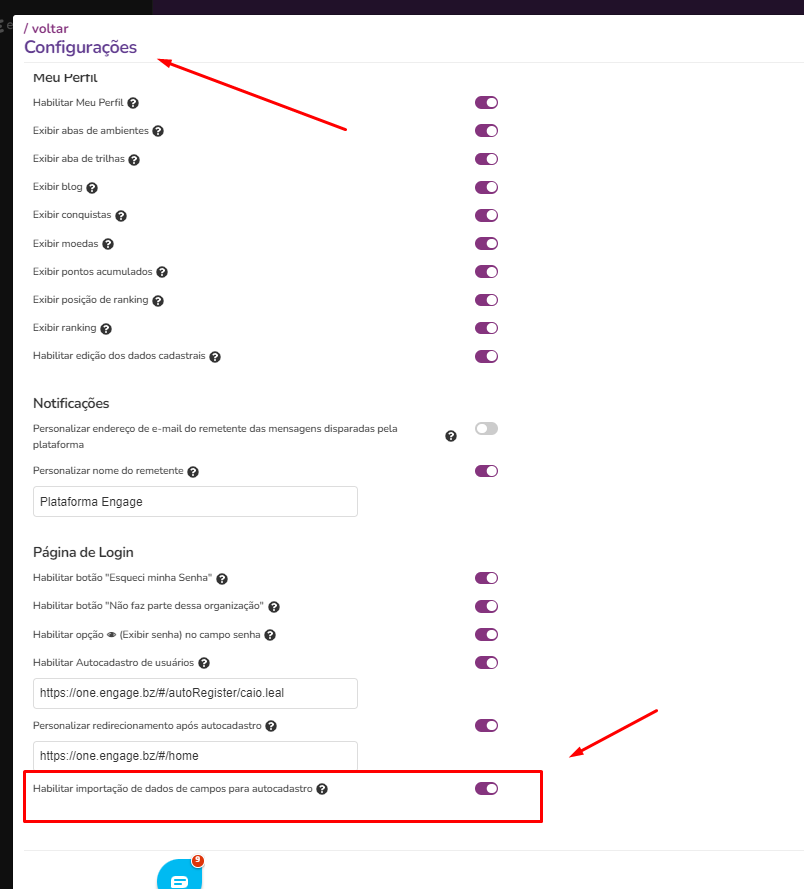
Uma vez habilitada a importação, essa funcionalidade passa a ficar disponível no menu de importação de dados.
Importante: O Limite máximo de linhas aceita para essa importação são de 8.000 linhas
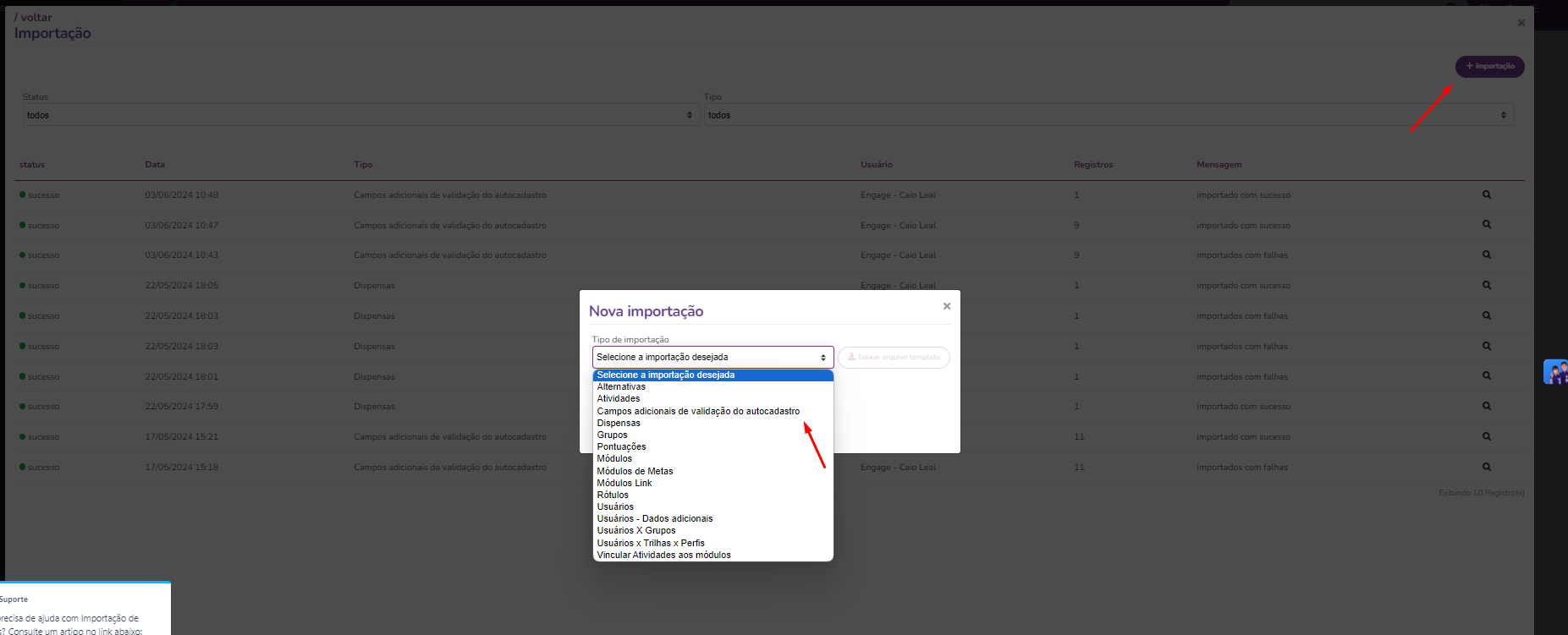
Primeiramente, certifique-se de que o campo adicional do tipo lista já está criado na plataforma. Se ainda não fez isso, acesse esse artigo com as orientações.
2. Preenchimento dos Dados na Lista
Após criar o campo adicional do tipo lista, você pode começar a adicionar os dados que deseja que apareçam na lista de seleção. para isso acesse Outras Configurações, Importação de dados no menu administrativo.
Acessar o menu administrativo Outras Configurações e selecionar a opção “Importação de dados”.

Clique em "+ Importação"
Selecione a importação de dados: Campos adicionais de validação do auto cadastro, baixe o template e abra no Excel para adicionar os dados.
Para adicionar dados, siga estas instruções:
- No campo AttributeId coloque no Id do campo adicional tipo lista.
- Adicione uma linha por cada informação que deseja incluir no campo Value
- Para que uma informação não seja exibida na lista, defina o campo Status como "Inativo" e "Ativo" para exibi-la.
- No campo Order, coloque a posição que deseja que a informação seja exibida.
- A planilha de importação permite a adição de até 8.000 linhas de valores.

Após preencher a planilha, salve e realize a importação.


Aguarde o termino da importação e verifique o status.

Este artigo foi útil?
Que bom!
Obrigado pelo seu feedback
Desculpe! Não conseguimos ajudar você
Obrigado pelo seu feedback
Feedback enviado
Agradecemos seu esforço e tentaremos corrigir o artigo